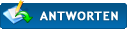|
Anlegen von virtuellen Linien
|
|
18-01-2016, 08:50
Beitrag: #2
|
|||
|
|||
|
RE: Anlegen von virtuellen Linien
virtuelle Linien kannst Du unter Daten-> Linien anlegen. Diese können problemlos zur Handsendersteuerung und Verknüpungen genutzt werden.
Das Anlernen des Handsenders geschieht in DloadX über die Schaltfläche Betreiber → Handsender ABAX. Jeder Handsender wird einem Benutzer zugeordnet, daher muss zuerst der entsprechende Benutzer angelegt sein bevor der Handsender eingelernt wird. ![[Bild: d5mnkhvnhg0aiiyxo.jpg]](http://666kb.com/i/d5mnkhvnhg0aiiyxo.jpg) Aktivieren Sie das Feld S/N des Benutzers, dem der Handsender zugewiesen werden soll (hier dem Administrator) indem Sie mit der Maus in das Feld hineinklicken. Danach wählen Sie die Schaltfläche „Neu“ Es erscheint das Fenster zur Kontrolle, welchem Benutzer der nun eingelernte Handsender zugeordnet wird. Legen Sie nun die Batterie in den Handsender ein, oder drücken Sie eine beliebige Taste, bis das nächste Fenster erscheint. ![[Bild: d5mnl38mw7lwtpw0s.jpg]](http://666kb.com/i/d5mnl38mw7lwtpw0s.jpg) Die Schaltfläche „OK“ wird aktiv und die interne Seriennummer des Handsenders ist zu sehen. Damit ist die Rückmeldung der korrekt eingelernten Handsenders empfangen. ![[Bild: d5mnlvcqhp19lmee4.jpg]](http://666kb.com/i/d5mnlvcqhp19lmee4.jpg) Die Seriennummer des Handsenders ist nun auch im entsprechenden Feld beim Benutzer zu sehen. Beachten Sie, das jeder Handsender nur einem Benutzer und jedem Benutzer nur ein Handsender zugewiesen werden kann. Es kann aber ein Handsender problemlos für mehrere Zentralen gleichzeitig verwendet werden (zum Beispiel Privathaus und Geschäft) und dabei auch unterschiedliche Funktionen ausführen. ![[Bild: d5mnm3xrqdof0jhi4.jpg]](http://666kb.com/i/d5mnm3xrqdof0jhi4.jpg) Nun definieren Sie die Funktionen, die der Handsender ausführen soll. Beispielsweise soll eine Taste zur Scharfschaltung, eine andere Taste zur Unscharfschaltung genutzt werden. Erstellen Sie also eine Linie mit dem Typ „80. Scharfschaltung“ und eine weitere Linie mit dem Typ „81. Unscharfschaltung“. Geben Sie die jeweils gewünschten Optionen mit an. Die Linien müssen nicht physikalisch vorhanden sein, sondern können auch virtuelle Linien sein. ![[Bild: d5mnmnajyko4li7h8.jpg]](http://666kb.com/i/d5mnmnajyko4li7h8.jpg) *gnarf* nur 5 Bilder pro Posting Fortsetzung unten [Fortsetzung] Danach wechseln Sie zurück in das Fenster „Handsender ABAX“ und belegen die gewünschte Taste mit der Funktion. Hier wird beispielsweise der ausgefüllte Kreis zur Scharfschaltung, der offene Kreis zur Unscharfschaltung verwendet. Dies geschieht einfach durch Zuweisung der entsprechenden Linie (1 + 2) zu dem jeweiligen Symbol. Danach wird die Änderung über das „Speichern“ Symbol in die Zentrale und den ACU-100 übertragen. ![[Bild: d5mnnc4fmusy0zecc.jpg]](http://666kb.com/i/d5mnnc4fmusy0zecc.jpg) Jetzt sollte bereits die Grundfunktion gegeben sein. Drücken Sie am Handsender den ausgefüllten Kreis und die Zentrale wird scharfschalten. Durch Drücken des offenen Kreises wird wieder unscharf geschaltet. Natürlich ist die Verwendung des Bedienteils oder anderer Schaltvorrichtungen jederzeit gegeben. Es fehlt nun noch eine saubere Rückmeldung. Definieren Sie nun drei Ausgänge. Einmal eine Scharfzustandsanzeige (Ausgangstyp 21 ), eine Unscharfzustandsanzeige (ebenfalls Ausgangstyp 21, aber mit deaktivierter Option Pol+) sowie beispielsweise eine Störungsanzeige. ![[Bild: d5mno0dqxbhsz7om4.jpg]](http://666kb.com/i/d5mno0dqxbhsz7om4.jpg) Auch diese Ausgänge können virtuelle Ausgänge sein. Nun wechseln Sie wieder in das Fenster „Handsender ABAX“. Weisen Sie dort die gerade erstellten Ausgänge einem jeweiligen Platzhalter (oder Variablen) zu. Also Ausgang 10 scharf = Platzhalter 1 Ausgang 11 Störung = Platzhalter 2 Ausgang 12 Unscharf = Platzhalter 3 ![[Bild: d5mnp4jcih56tlw7w.jpg]](http://666kb.com/i/d5mnp4jcih56tlw7w.jpg) Die Reihenfolge wurde bewusst so gewählt, den nun erfolgt die Zuordnung der LEDs auf dem Handsender. Der jeweilige Platzhalter wird nun an dem Feld „LED“ zugewiesen, wobei der erste Wert die rote LED, der zweite die gelbe LED und der dritte die grüne LED ansteuert. ![[Bild: d5mnq6zb5mxr9t3do.jpg]](http://666kb.com/i/d5mnq6zb5mxr9t3do.jpg) Nachdem die Änderungen wieder gespeichert wurden können Sie nun auf eine beliebige Taste drücken und die grüne LED zeigt Ihnen den Status „Bereich unscharf“, die gelbe LED eine anliegende Störung und die rote LED den Scharfzustand an. Leuchtet beispielsweise die grüne und die gelbe LED so ist die Zentrale unscharf und es liegt eine Störung an. Natürlich sind viele weitere Kombinationen, Abfragen und Steuerungsmöglichkeiten programmierbar, das Wirkprinzip sollte aber verständlich sein. Vielleicht kann ein Admin die Postings ja zusammenführen. Satel Videotutorials: https://www.youtube.com/c/aslademcogmbh |
|||
|
|
| Nachrichten in diesem Thema |
|
Anlegen von virtuellen Linien - Satel128 - 16-01-2016, 19:19
RE: Anlegen von virtuellen Linien - Animal - 18-01-2016 08:50
RE: Anlegen von virtuellen Linien - Satel128 - 18-01-2016, 22:47
RE: Anlegen von virtuellen Linien - Satel128 - 13-02-2016, 22:04
RE: Anlegen von virtuellen Linien - Animal - 14-02-2016, 08:39
RE: Anlegen von virtuellen Linien - Satel128 - 14-02-2016, 13:25
RE: Anlegen von virtuellen Linien - Satel128 - 14-02-2016, 14:51
|
| Möglicherweise verwandte Themen... | |||||
| Thema: | Verfasser | Antworten: | Ansichten: | Letzter Beitrag | |
| ACU 280 / AXD 200 - System weist bereits belegte Linien zu | selbermacher12 | 1 | 2.083 |
01-11-2021 20:54 Letzter Beitrag: selbermacher12 |
|
| Melder/Linien temporär deaktivieren | Sonic | 3 | 2.454 |
23-12-2020 08:26 Letzter Beitrag: Animal |
|
| Integra - Schalten eines virtuellen Ausgangs dauerhaft | Robodoc | 9 | 5.811 |
27-10-2020 19:40 Letzter Beitrag: Robodoc |
|
| Linien der Funksirenen: Welcher Reaktionstyp? | rbkd | 15 | 8.174 |
23-12-2017 22:42 Letzter Beitrag: rbkd |
|
| Funk-Komponenten: Wie viele Linien / Ausgänge? | rbkd | 14 | 8.302 |
14-12-2017 10:13 Letzter Beitrag: alexio7 |
|
| INT-IORS Programmieren & Virtuelle Linien | Blade01 | 6 | 4.951 |
20-12-2016 10:21 Letzter Beitrag: bauherr2016 |
|
| Löschen von Linien im DloadX | heimerdinger | 2 | 3.854 |
16-05-2016 20:34 Letzter Beitrag: heimerdinger |
|
| Virtuelle Linien | heimerdinger | 2 | 4.056 |
08-03-2015 13:56 Letzter Beitrag: Animal |
|
| Anzahl Linien | heimerdinger | 8 | 6.586 |
02-02-2015 22:47 Letzter Beitrag: frank_harmann |
|
Benutzer, die gerade dieses Thema anschauen: 1 Gast/Gäste

 Suche
Suche Mitglieder
Mitglieder Kalender
Kalender Hilfe
Hilfe